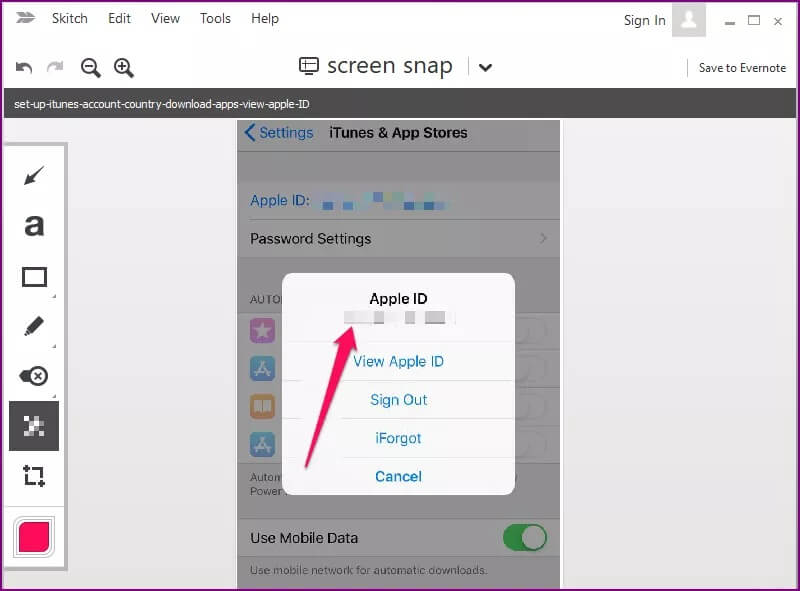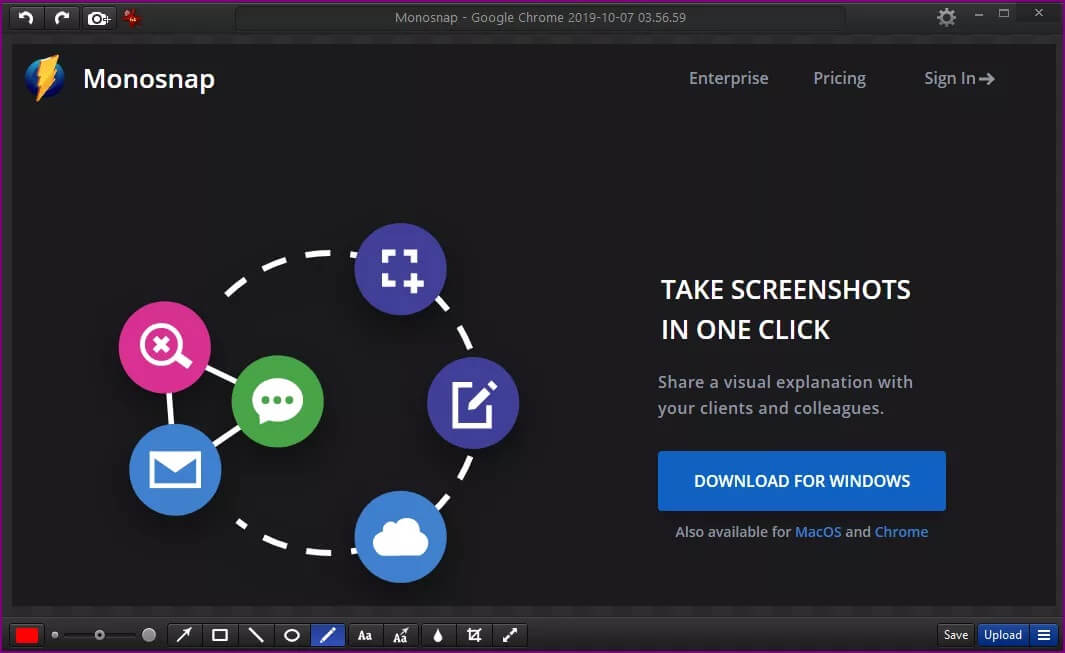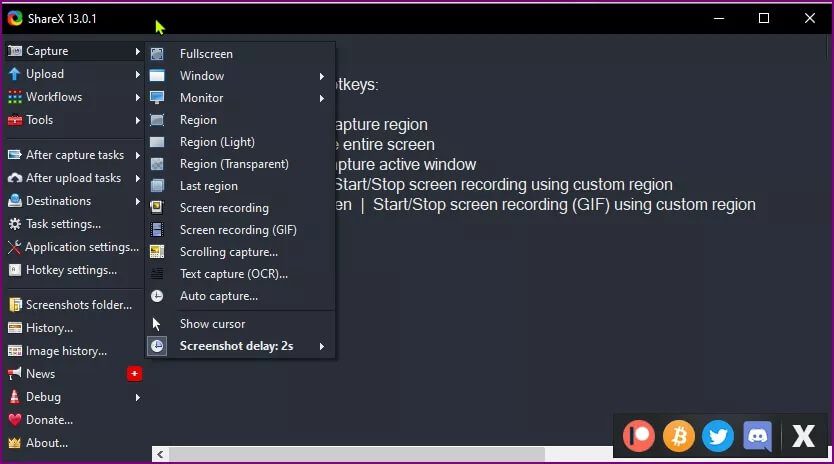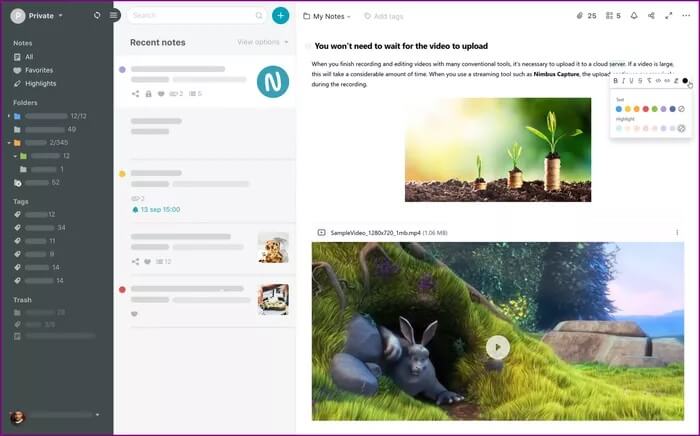أفضل 5 أدوات لقطة شاشة مجانية لنظامي التشغيل Windows و Mac
تعتبر لقطات الشاشة مفيدة لإظهار شيء يصعب شرحه بالكلمات. ربما تكون قد رصدتها في البرامج التعليمية أو مراجعات البرامج أو تحرّي الخلل وإصلاحه في الدعم الفني أو عندما تريد مشاركة صورة الشاشة وحفظ المقتطفات التي لا يمكنك طباعتها بسهولة.
بينما يمكنك التقاط لقطة شاشة على جهاز الكمبيوتر الخاص بك باستخدام أدوات التقاط الشاشة الأصلية واختصارات لوحة المفاتيح ، يأتي الوقت الذي تصبح فيه متطلباتك أكثر تقدمًا. هذا عندما تتحول إلى أدوات مخصصة لالتقاط الشاشة.
تتوفر معظم أدوات لقطة الشاشة المجانية لنظام التشغيل Windows. هذا هو السبب في أننا نسير شوطًا إضافيًا للحصول على عدد قليل من الأشياء الجيدة لمالكي Mac أيضًا.
لقد قمنا بتجميع أدوات لقطة الشاشة الخمس المجانية التي يمكنك استخدامها لتبدأ.
1. SKITCH
تقوم أداة لقطة الشاشة هذه من الأشخاص في Evernote بإجراء التقاط الشاشة والترميز بين المهام الأخرى ، وتحرير الصورة أيضًا.
يمكنك إضافة تعليقات توضيحية إلى لقطات الشاشة باستخدام الأسهم والأشكال والنصوص والطوابع ، وإجراء الاقتصاص الأساسي دون استخدام محرر صور خارجي ، وحفظها في ثمانية تنسيقات ، بما في ذلك PNG ، و JPEG ، و GIF ، والمزيد.
يتم تضمين أيضًا ميزة وضع الكاميرا لالتقاط صور سيلفي باستخدام كاميرا الويب الخاصة بك ، ثم تلبيسها بمجموعة من أدوات التحرير بما في ذلك الاستدعاءات ، والإبرازات ، والبيكسل لتعتيم المعلومات الشخصية والمزيد.
بعد ذلك ، يمكنك مشاركة إبداعاتك عبر حسابات وسائل التواصل الاجتماعي أو AirDrop أو FTP أو Notes.
لكن Skitch لا يخلو من عيوبه. من الوقت الذي قضيته مع هذه الأداة ، وجدت أنه لا يمكنني فتح أكثر من صورة واحدة في كل مرة للتعليق عليها أو تحريرها.
بالنسبة لنظام التشغيل Mac ، لا يمكن أيضًا حفظ اللقطات على محرك الأقراص المحلي ؛ يتم استخدام أمر التصدير بدلاً من ذلك.
2. MONOSNAP
يتيح لك برنامج التقاط الشاشة المجاني هذا فقط التقاط ملء الشاشة أو منطقة محددة ، ويأتي مع بعض التحسينات الجيدة. إذن ماذا لو لم يكن لديك خيارات التقاط قوية مثل Skitch؟ لا يزال مفيدًا للغاية.
بعض الميزات الرائعة هي جهاز ضبط الوقت واختيار التحميل التلقائي الذي يلتقط لقطات الشاشة ويرسلها تلقائيًا إلى FTP أو التخزين السحابي ولقطات تسجيل الشاشة ووضع الصور الشخصية.
يتيح لك محرره القوي وضع تعليقات توضيحية على صورتك باستخدام النصوص والخطوط والسهام والاقتصاص والرسومات وحتى تنقيح المعلومات الشخصية أو الحساسة. إذا كنت ترغب في إلقاء نظرة خاطفة على اللقطات الخاصة بك ، فإن ميزة المعاينة تتيح لك القيام بذلك بنقرة زر واحدة.
يمكنك أيضًا إعادة تسمية اللقطات الخاصة بك والاحتفاظ بها بالترتيب قبل حفظها كملفات JPG أو PNG ومشاركتها إذا كنت تريد ذلك على وسائل التواصل الاجتماعي.
Monosnap متاح لنظامي التشغيل Windows و Mac ، أو يمكنك تنزيل امتداد Chrome واستخدامه في متصفحك.
3. SHAREX
ShareX هي أداة لقطة شاشة مجانية (لنظام التشغيل Windows) ، ولكنها ليست بسيطة مثل استخدام الخيارات الأصلية لنظام التشغيل Windows أو Mac. إذا كنت قادرًا على التعامل مع واجهته ، فستجد مجموعة واسعة من الأدوات المفيدة مدفونة في مكان ما في واجهته الفوضوية قليلاً.
إلى جانب تقنيات الالتقاط المختلفة مثل اختيار مناطق أو نوافذ أو شاشات معينة ، يمكنك الاختيار من بين مجموعة متنوعة من الأشكال والتقاط المنطقة المحددة التي تريدها.
بمجرد الانتهاء ، يمكنك التعديل باستخدام محرر الصور الداخلي. بصرف النظر عن ذلك ، يتيح لك المحرر التعليق التوضيحي والتقطيع وإضافة نص وأشكال والمزيد إلى اللقطات السريعة.
خيار “Scrolling Capture” بحيث يمكنك التقاط لقطة شاشة لمستند طويل في أي تطبيق ، أو التقاط أي عنوان ويب باستخدام أداة Webpage Capture.
يتيح لك ShareX أيضًا إضافة علامات مائية وطمس المعلومات الشخصية أو الحساسة ونسخ وتحميل وحتى تقصير ومشاركة الروابط إلى الصور أينما تريد.
إنه يتكامل مع مجموعة من خدمات التخزين السحابية والخدمات عبر الإنترنت مثل Flickr و Imgur وأكثر من 80 وجهة أخرى.
4. LIGHTSHOT
مثل Monosnap ، تظل هذه الأداة في علبة النظام لديك حتى تكون جاهزًا لاستخدامها.
يحزم التطبيق محررًا مصغرًا لإضافة الملاحظات والتعليقات التوضيحية والإبرازات إلى اللقطات الخاصة بك. بعد ذلك ، يمكنك تحميلها على printingcm.com حيث يمكنك نسخها احتياطيًا ومشاركتها عبر الروابط.
Monosnap سهل الاستخدام وخفيف الوزن ولكنه محمّل بشكل كبير. العيب الوحيد الذي وجدته هو أن جميع لقطات الشاشة التي تم تحميلها على السحابة مفتوحة للجمهور. لذلك من السهل على الآخرين الذين شاركت الروابط معهم الوصول إلى اللقطات الخاصة بك مع بعض التعديلات على عنوان URL.
5. NIMBUS CAPTURE: SCREENSHOT
Nimbus Capture هي أداة لقطة شاشة مجانية قائمة على المستعرض يمكنك استخدامها على Chrome أو Firefox ، ولكن أيضًا كتطبيق لنظامي التشغيل Windows و Mac.
يمكنه التقاط ملء الشاشة أو صفحة ويب كاملة أو منطقة محددة حسب ما تريد. مثل الأدوات الأخرى المدرجة هنا ، يقدم Nimbus Capture أيضًا أدوات شرح وتحرير. أيضًا ، تحصل على أدوات ترميز خاصة مثل طوابع الأرقام التي يمكن أن تكون مفيدة لبرامج الدعم الفني أو أشياء أخرى.
بعد تحرير لقطات الشاشة ، يمكنك طباعتها أو حفظها في الحافظة أو محرك الأقراص أو التخزين السحابي لمشاركتها بسهولة.
يتوفر إصدار سطح المكتب الذي يوفر تسجيل الشاشة لتسجيل الفيديو بناءً على القسم المطلوب من شاشتك ، والذي يمكنك الوصول إليه من جهاز iOS الخاص بك أو الويب.
خذ لقطات شاشة أفضل
قد يكون لدى Windows و Mac أدوات لقطة الشاشة الأصلية ، ولكن عندما تحتاج إلى المزيد من الميزات المتقدمة للتعليق على اللقطات وتعديلها ، يمكنك دائمًا اختيار أي من الخمسة المذكورة هنا. أفضل ما في الأمر أنه يمكن تنزيلها واستخدامها مجانًا ، لذلك من المؤكد أنك ستجد شيئًا يناسب احتياجاتك.
نود أن نسمع توصياتك بشأن أدوات لقطة الشاشة المجانية الأخرى التي تستخدمها والتي لم تصل إلى قائمتنا. أخبرنا في تعليق أدناه.